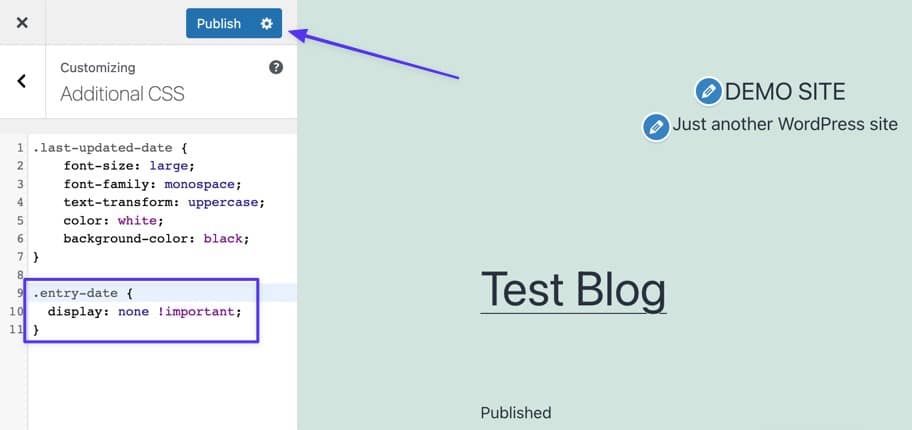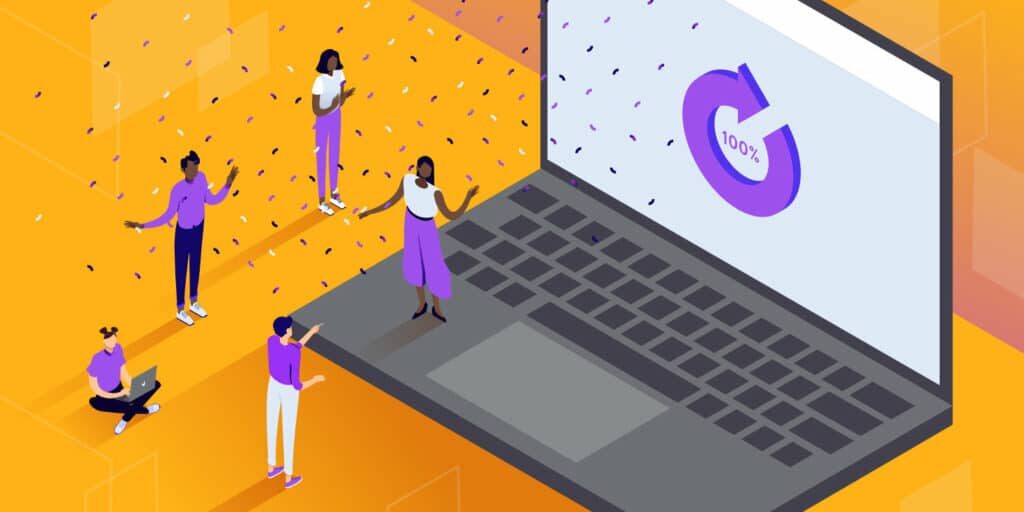
在线发布内容时,您必须向用户展示博客文章、页面或媒体是新鲜的、准确的和最新的。
揭示 内容及时性的一种方法是在WordPress博客文章或页面的某处显示“最近更新”日期 ,例如特色图片、标题或整篇文章的上方或下方。
这样,用户可以看到最近更新的日期以及“发布”日期,或者您可以完全替换发布日期。
简而言之,显示的日期最终会更新,向读者(和搜索引擎)表明您的内容是新鲜的,并且您没有让太多时间过去(这可能导致链接断开、信息不准确或过时的图像)。
在哪里查看发布日期和最近更新日期
根据您的主题样式,发布日期可能出现在文章、页面或两者上;展示位置最常见于标题之后、内容之前,并且通常以署名作为补充。
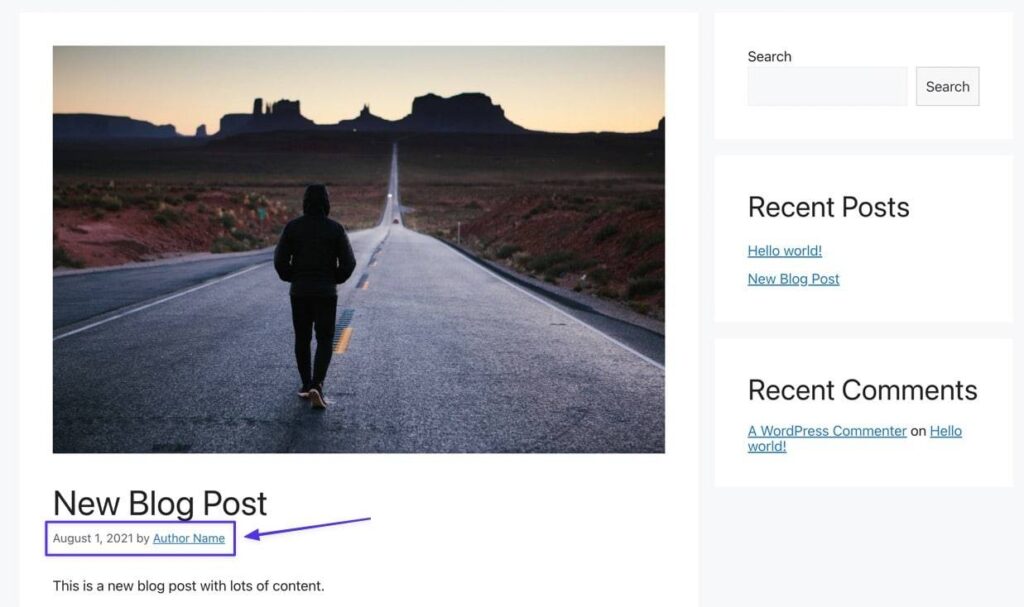
旧文章上发布日期的示例
话虽如此,发布日期的样式和位置完全取决于您的主题。您可能会在特色图片上方看到它并带有图标,如下面的主题所示。
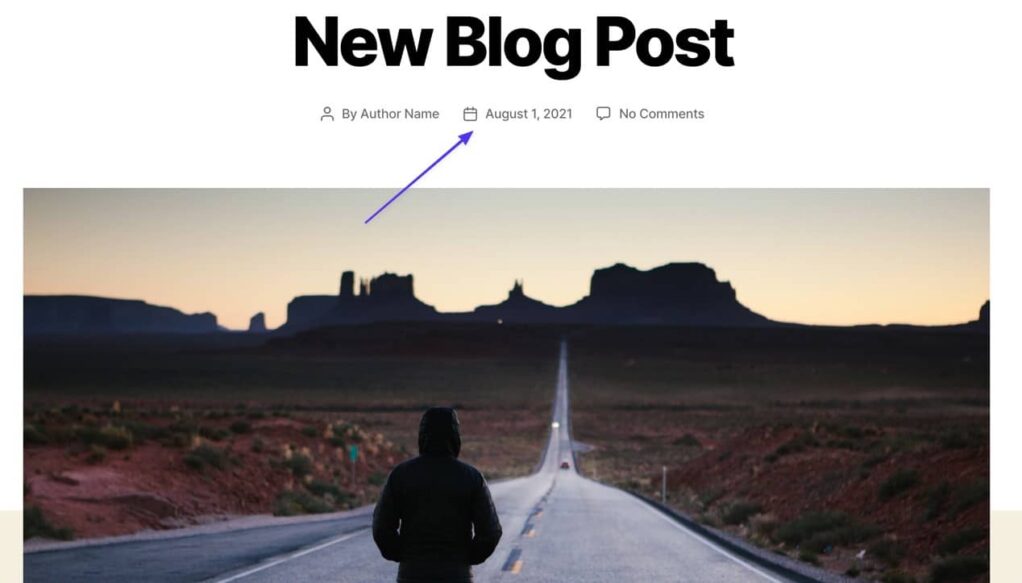
二〇二〇主题提供独特的发布日期格式
一些主题甚至将发布日期和最近更新日期放在内容的末尾,就在评论框之前。
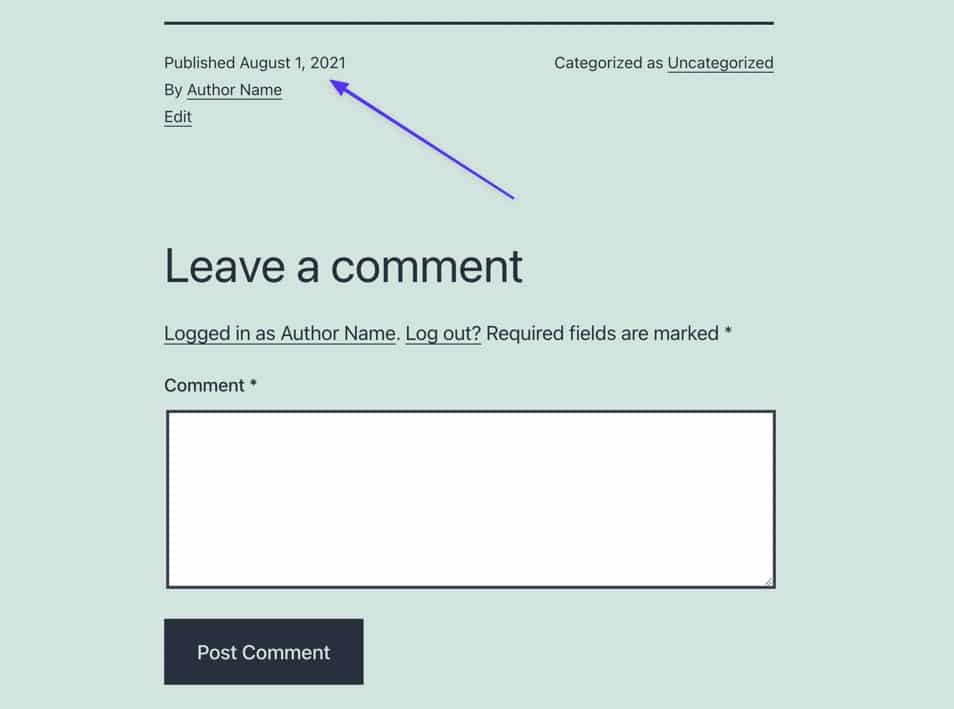
此主题的日期显示在内容下方
您还可以通过转到文章列表中的日期列在后端找到发布日期。
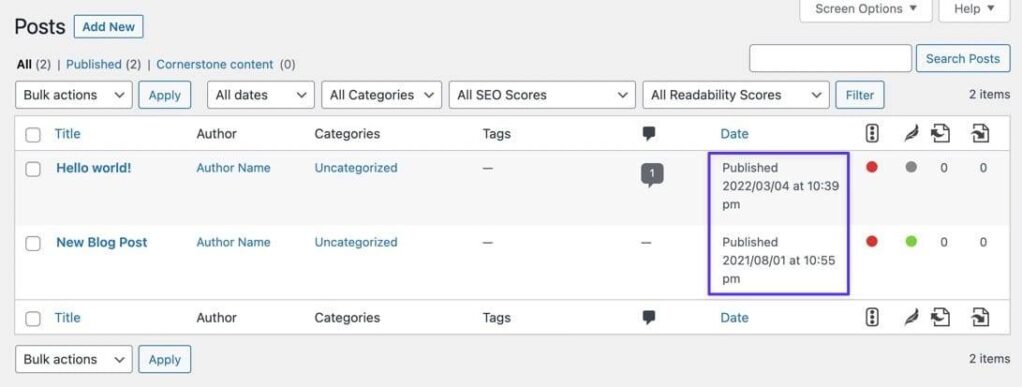
日期列显示WordPress仪表盘中的发布日期
WordPress还会在文章编辑器中显示发布日期。
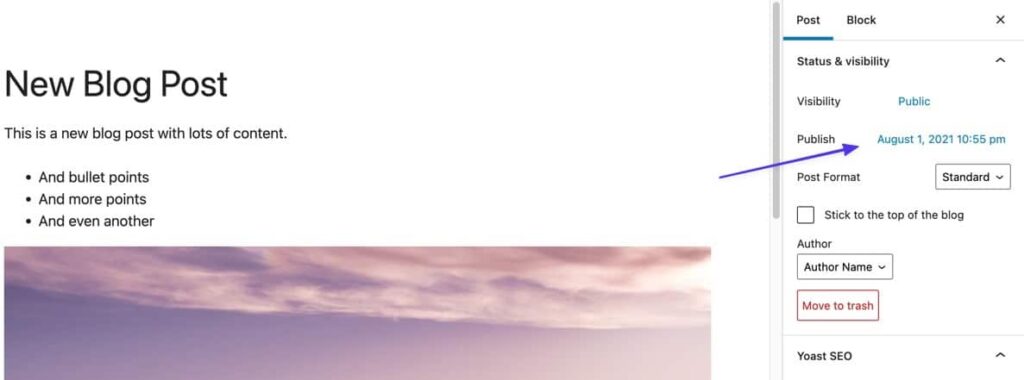
发布日期是在WordPress中编辑文章时显示的唯一日期
在本文中,我们解释了显示“上次更新”日期而不是发布日期的好处。我们还将向您介绍显示上次更新日期的各种方法,同时还演示如何判断网站上次更新的时间。
继续阅读以了解所有相关信息!
在您的网站上显示“最近更新”日期的好处
定期更新您的内容并显示最近更新日期,可为网站所有者、搜索引擎用户以及您网站上的用户带来各种好处。考虑到搜索引擎在确定排名时会考虑新颖性和相关性,这对SEO也很有帮助。
以下是在您的页面和文章上显示“上次更新”日期的主要好处。
- 最近日期比发布日期更准确,它表明与不久前发布的内容相比,您的内容可能更加新鲜。
- 用户看到这是一篇更新的文章,而不是认为它是一篇旧文章,这可能会增加您的点击率和用户阅读的总时间。
- 您的“最近更新”日期使您更有可能脱颖而出,因为搜索引擎会在结果中显示这些日期,并且您的结果会被其他网站的列表正确放置。
- 它为搜索引擎提供了另一种将文章识别为新鲜的方式。 搜索引擎当然会抓取内容;但这并不总是发生,“最近更新”日期会加强您网站上所做的任何更改。
- 最近的日期提供了一种信任感,您已经消除了链接损坏、图像损坏以及任何不再真实的内容等内容问题。
- 当内容(和日期)更新时,搜索引擎往往会更频繁地索引您的网站。这不是硬性规定,但众所周知,搜索引擎会记录内容不断更新的网站,并更频繁地抓取它们。
- 您增加了获得更高整体搜索排名的潜力,因为您的整个网站都从您更新的文章中受益。
- 它为您提供了更新内容的视觉借口/提醒,因为您可能会注意到较旧的日期并意识到刷新是有序的。
- 搜索引擎更喜欢您更新旧内容,而不是每次您获得有关同一主题的新信息时都创建新文章。这消除了重复内容的可能性,并与为什么显示最近的日期最适合改进SEO相关联。
- 一些出版物(如在线报纸)需要有“最近更新”日期,以便更正和新信息的内容显示在站点提要的顶部。这样用户就不会错过这些更新。
如何在WordPress中显示最近更新日期
默认情况下,WordPress 不显示新内容或刷新内容的最后更新日期,而是显示发布日期。即使在几年后对文章进行了多次更新,该发布日期仍然存在。
一些现代主题提供内置功能,只需单击几下鼠标即可显示上次更新日期。首先检查WordPress Customizer以获取主题中的任何日期自定义设置是一个很好的做法。但不能保证任何东西都可用。
如果您无法在 WordPress 定制器中添加最后更新日期,请使用以下方法添加它:
- 通过编辑functions.php文件和CSS
- 通过修改和添加代码到您的主题模板
- 使用插件
前两种方法要求您访问站点的主题文件,因此如果您还没有经验,请阅读WordPress文件层次结构(以及如何理解它们)。
查看以下三种方法,以了解适合您情况的最佳行动方案。
方法 1:在您的主题中编辑functions.php和CSS
在 WordPress 中添加“上次更新”日期的第一种方法是访问主题的functions.php文件并将代码添加到文件中。作为替代方案,您可以将该代码添加到子主题或特定于站点的插件中,以避免在切换或更新主题时代码消失的任何问题。
所有这些选项都使用相同类型的CSS代码,因此我们将为您提供一些要添加的代码,并向您展示如何将其放置在functions.php文件中。如果使用子主题或特定于站点的插件,只需使用相同的代码并修改这些文件。
首先,转到主题的functions.php文件。访问functions.php的最简单方法是使用FTP客户端连接SFTP。您通常可以通过FTP客户端转到 /www (或者您的网站域名) > /public > /wp-content > /themes > /theme-name (本教程是 /twentytwentyone).
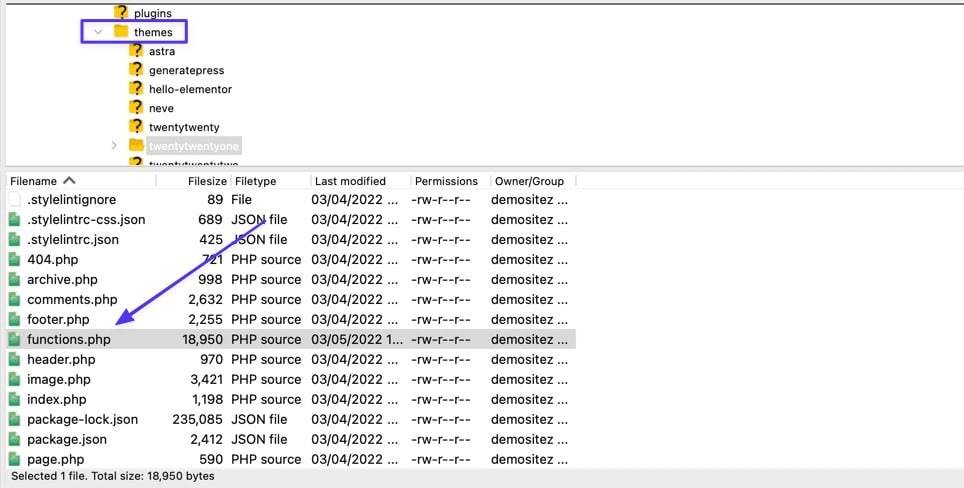
打开functions.php文件
使用文本或markdown编辑器打开文件,然后添加以下代码(如果使用子主题/特定于站点的插件,此代码也应该有效):
$u_time = get_the_time(‘U’);
$u_modified_time = get_the_modified_time(‘U’);
if ($u_modified_time >= $u_time + 86400) {
$updated_date = get_the_modified_time(‘F jS, Y’);
$updated_time = get_the_modified_time(‘h:i a’);
$custom_content .= ‘<p class=”last-updated-date”>Recently updated on ‘. $updated_date . ‘ at ‘. $updated_time .'</p>’;
}
$custom_content .= $content;
return $custom_content;
}
add_filter( ‘the_content’, ‘show_last_updated’ );
function show_last_updated( $content ) {
$u_time = get_the_time('U');
$u_modified_time = get_the_modified_time('U');
if ($u_modified_time >= $u_time + 86400) {
$updated_date = get_the_modified_time('F jS, Y');
$updated_time = get_the_modified_time('h:i a');
$custom_content .= '<p class="last-updated-date">Recently updated on '. $updated_date . ' at '. $updated_time .'</p>';
}
$custom_content .= $content;
return $custom_content;
}
add_filter( 'the_content', 'show_last_updated' );
保存并将文件上传回您的服务器。因此,最后更新日期会出现在您的文章内容之前。代码最初检查发布日期和上次更新日期是否相同。
如果它们相同,您仍会单独看到发布日期。如果它们不同,则最后更新日期与发布日期一起显示。
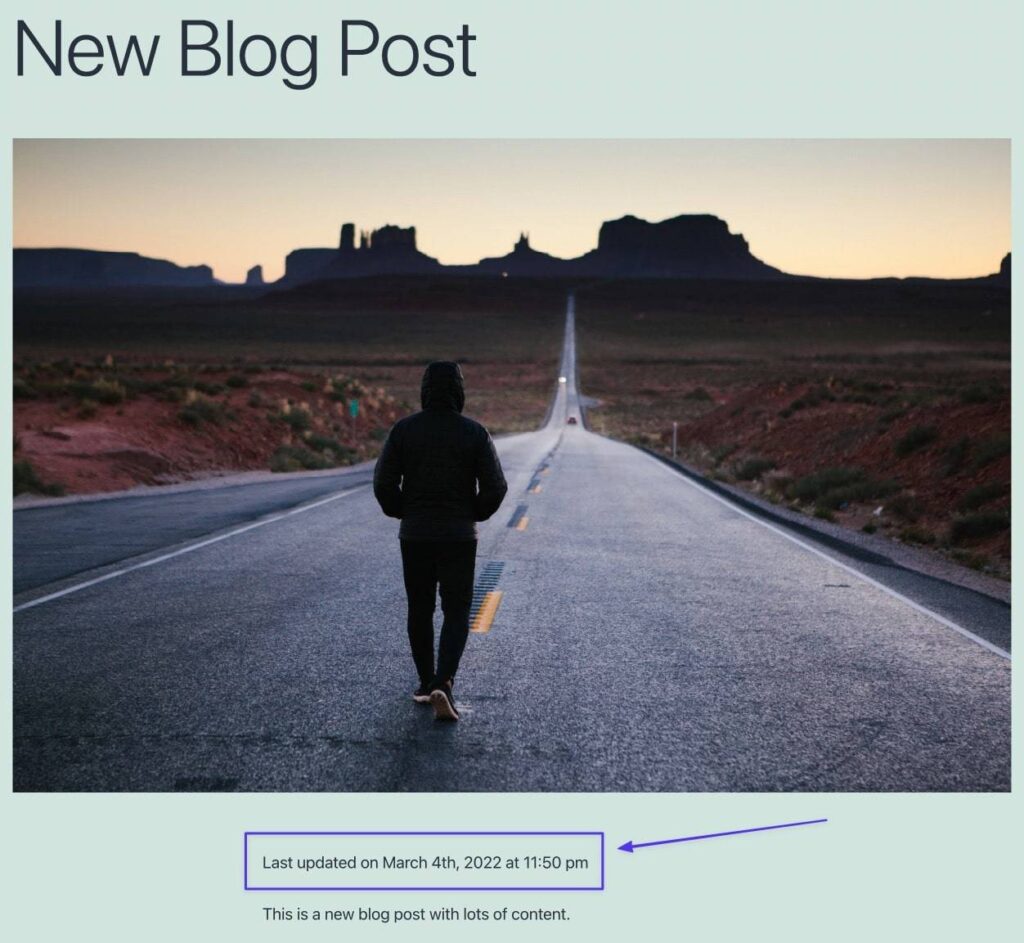
最近更新日期的前端视图
Tips:所有主题的行为都不同,因此您可能会发现发布日期仍然与最近更新日期相同;其他主题完全删除发布日期,为最近更新日期让路。
如何更改新的最近更新日期的样式
functions.php中的新PHP代码缺少样式,但从您的主题样式来看,它仍然可能最终看起来可以接受。如果没有,请考虑通过插入自定义CSS代码来设置上次更新日期的样式以控制其外观。这里有一些示例代码可供试用或扩展:
font-size: large;
font-family: monospace;
text-transform: uppercase;
color: white;
background-color: black;
}
.last-updated-date {
font-size: large;
font-family: monospace;
text-transform: uppercase;
color: white;
background-color: black;
}
请注意,我们正在使用与插入到functions.php中的PHP代码last-updated-date相关的类 。您可以根据自己的目的更改它,但请确保您在CSS代码中也使用相同的类。
注意:完全可以根据需要更改CSS属性和值;这些只是例子。
在WordPress中转到外观 > 自定义 > 附加CSS后,将该CSS代码插入该字段。这使得CSS站点范围内而不是仅在一个页面或文章上。

为样式添加CSS代码
发布CSS代码后,这些样式更改会反映在上次更新日期的所有前端实例上。例如,我们更改了背景颜色、字体颜色、字体系列、字体大小,并将所有内容都转换为大写字母。
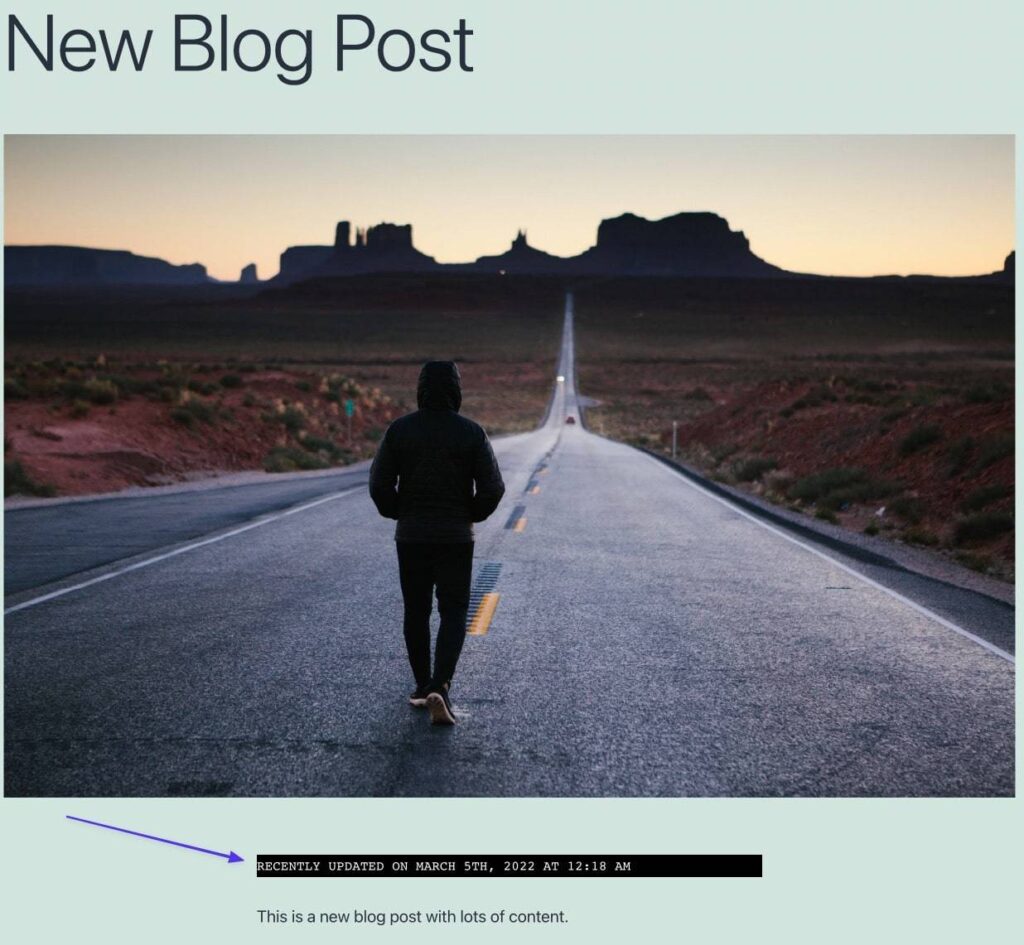
CSS样式后的前端视图
如何从页面和其他非发布内容中删除最后更新日期
您现在可能会发现您网站上的几乎每个网页都有最后更新日期;这不好,考虑到您没有理由显示主页、产品页面、关于我们页面和购物车等页面的最后更新时间。
例如,此隐私政策页面现在会显示上次更新的时间,即使这对于登陆该页面的人来说是无用的信息(并且主题首先没有显示发布日期)。
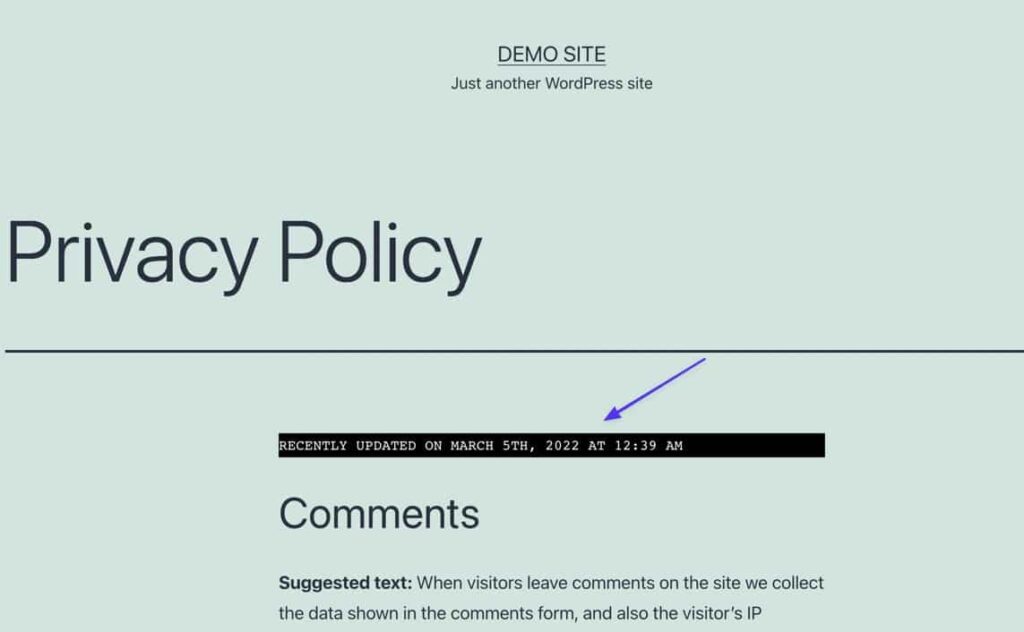
有些网站不需要隐私政策等页面上的最后更新日期
如果您发现自己处于这种情况,可能是因为您的主题。一些WordPress主题会自动删除页面的最后更新和发布日期,因为它们没有理由。但是您最终可能会得到一个没有这些功能的主题。在这种情况下,您只需要对先前实现的PHP代码进行简单的添加。
因此,返回主题的functions.php文件并将其添加到86400和)之间。
&& is_singular('post')
像这样:
$u_time = get_the_time(‘U’);
$u_modified_time = get_the_modified_time(‘U’);
if ($u_modified_time >= $u_time + 86400 && is_singular(‘post’)) {
$updated_date = get_the_modified_time(‘F jS, Y’);
$updated_time = get_the_modified_time(‘h:i a’);
$custom_content .= ‘<p class=”last-updated-date”>Recently updated on ‘. $updated_date . ‘ at ‘. $updated_time .'</p>’;
}
$custom_content .= $content;
return $custom_content;
}
add_filter( ‘the_content’, ‘show_last_updated’ );
function show_last_updated( $content ) {
$u_time = get_the_time('U');
$u_modified_time = get_the_modified_time('U');
if ($u_modified_time >= $u_time + 86400 && is_singular('post')) {
$updated_date = get_the_modified_time('F jS, Y');
$updated_time = get_the_modified_time('h:i a');
$custom_content .= '<p class="last-updated-date">Recently updated on '. $updated_date . ' at '. $updated_time .'</p>';
}
$custom_content .= $content;
return $custom_content;
}
add_filter( 'the_content', 'show_last_updated' );
通过此添加,最近更新的日期文本将隐藏在每个不是文章的WordPress文章类型中(例如页面或产品)。
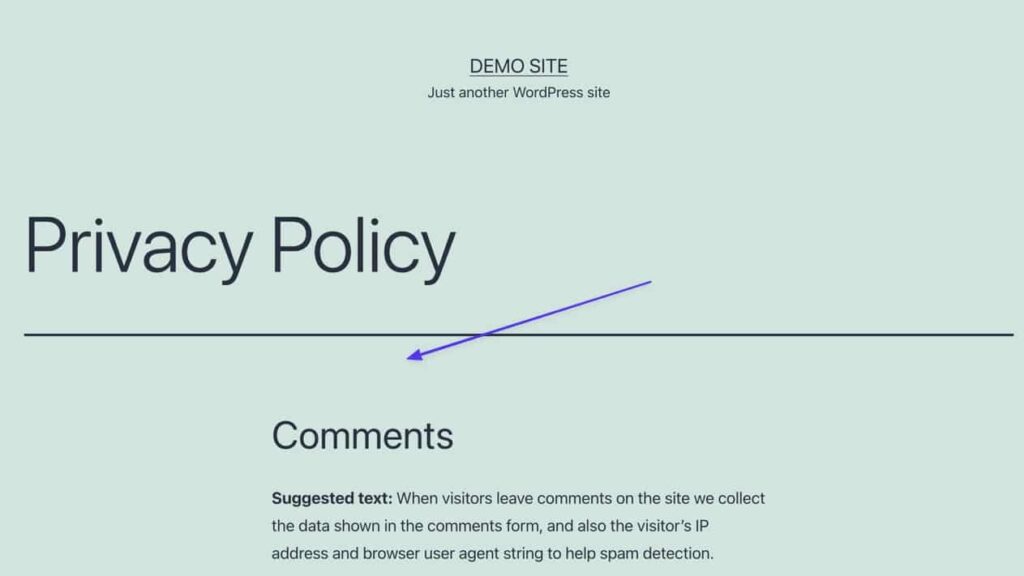
日期会从所有页面中删除,但仍保留在文章上
删除发布日期并仅显示最后更新日期
即使在您实现代码以添加最后更新日期之后,发布日期仍然存在是很常见的。一些主题将其删除,但并不常见。问题是现在您的WordPress文章上显示了两个日期:发布日期和最后更新日期。
尽管在某些情况下可以接受,但两个日期最有可能使读者感到困惑。因此,您可能希望隐藏发布日期,但保留上次更新日期。
有插件可以实现这一点,但CSS修复是一个简单的修复,因此我们不建议安装整个插件只是为了删除您网站上的一个元素。
要摆脱发布日期但保留上次更新日期(之前从上述方法添加),请转到WordPress仪表盘中的外观 > 自定义 > 附加CSS。
将此代码粘贴到Additional CSS字段中:
display: none !important;
}
.entry-date {
display: none !important;
}
单击“发布”按钮以使这些更改生效。